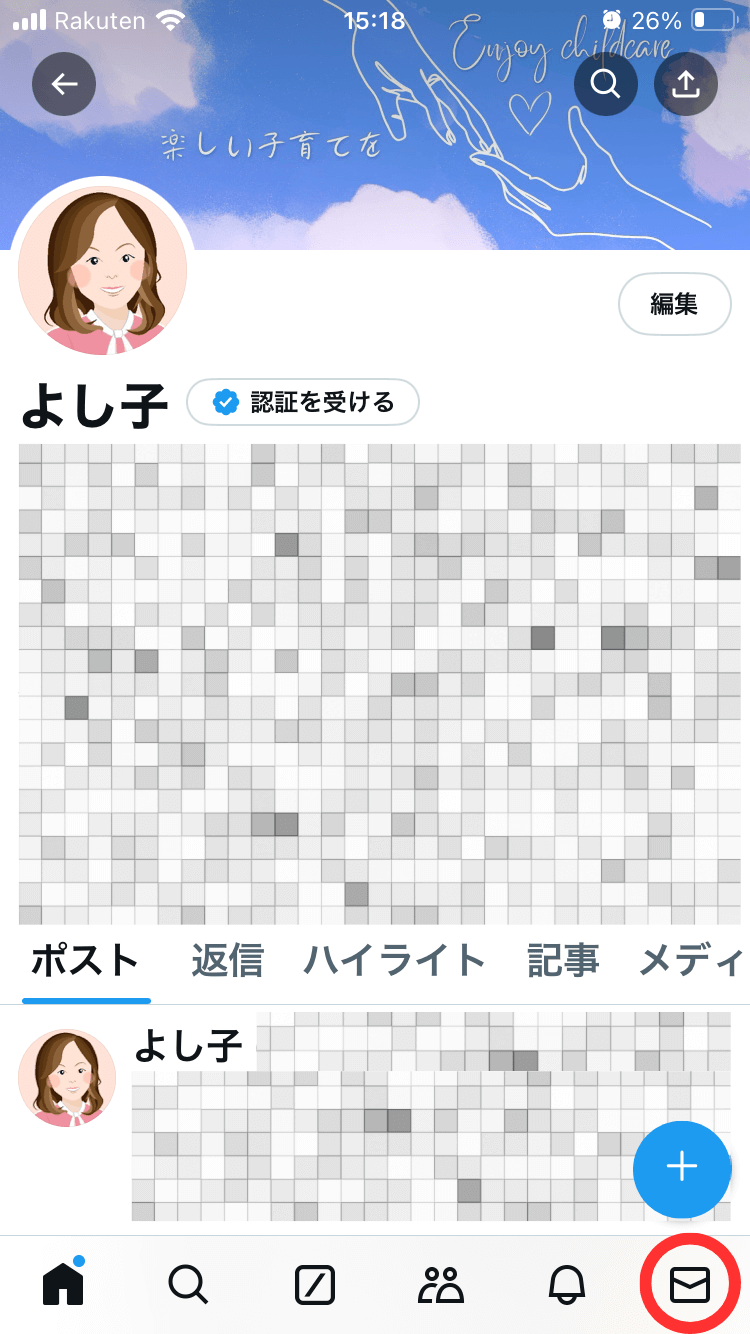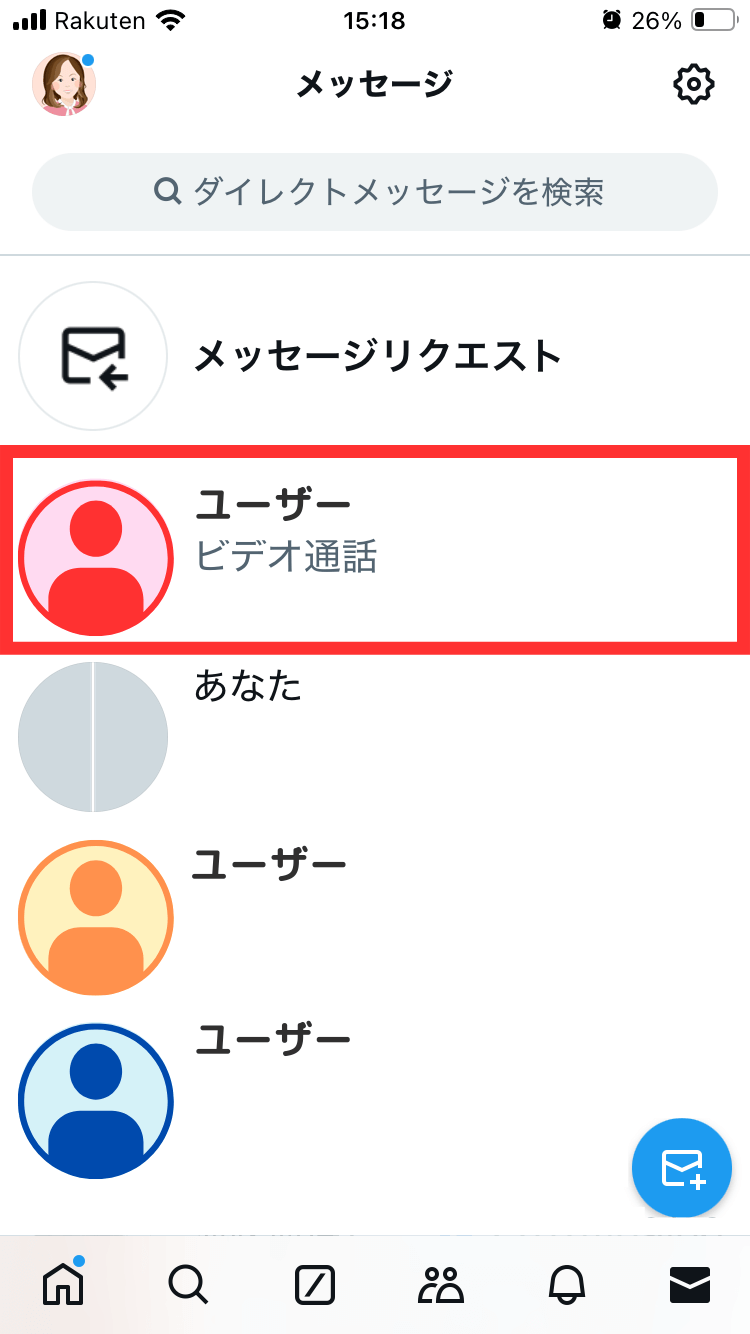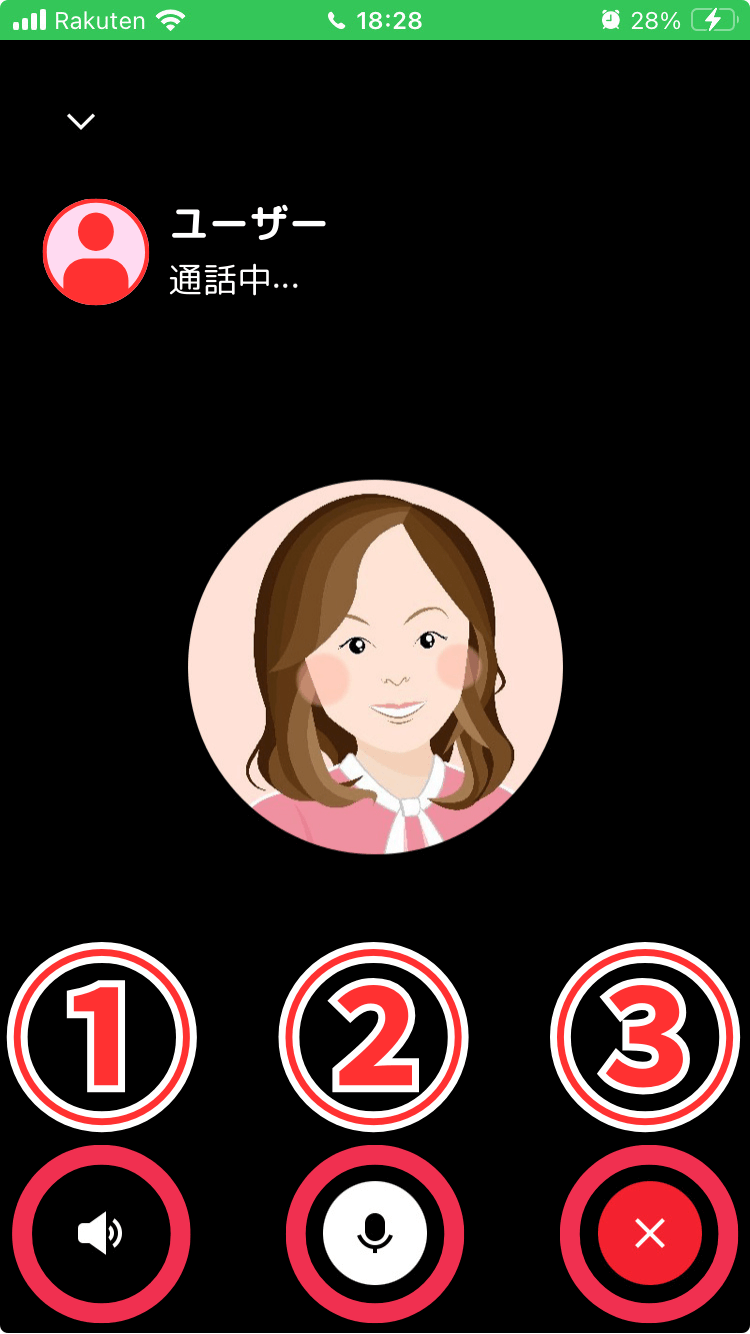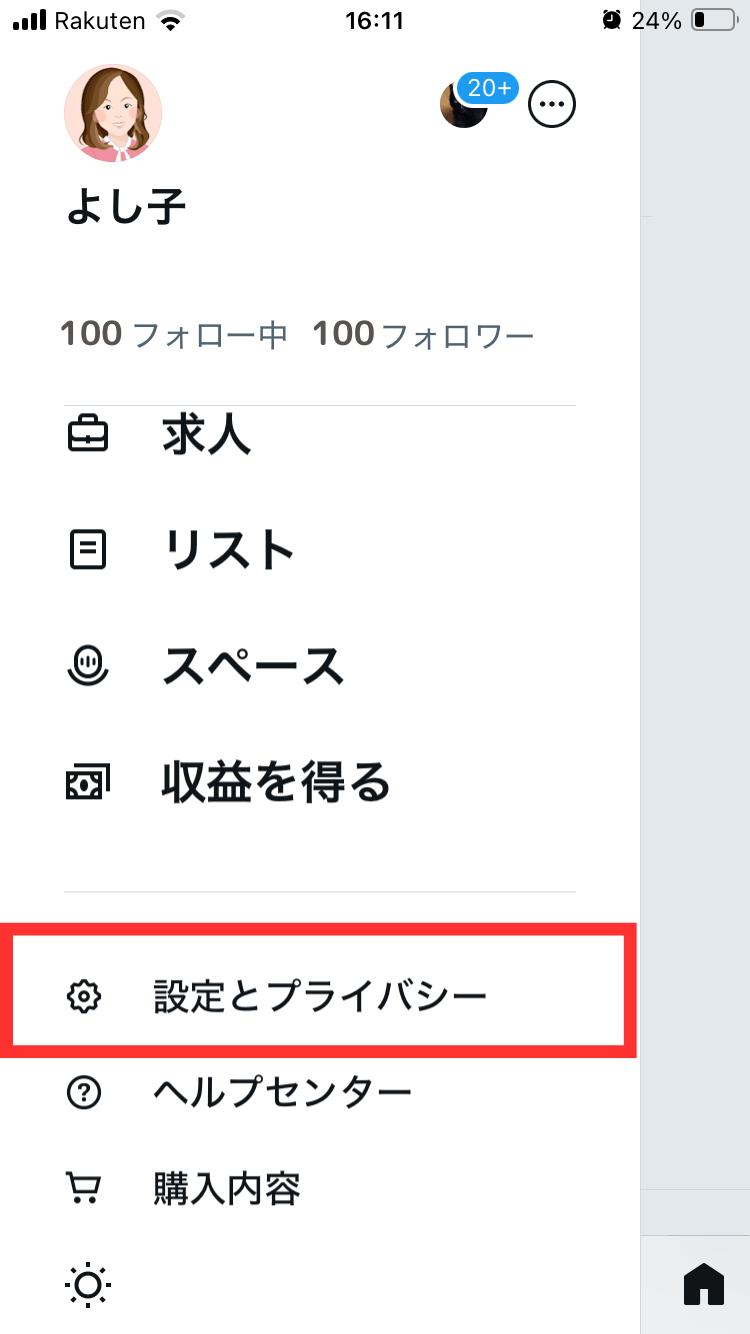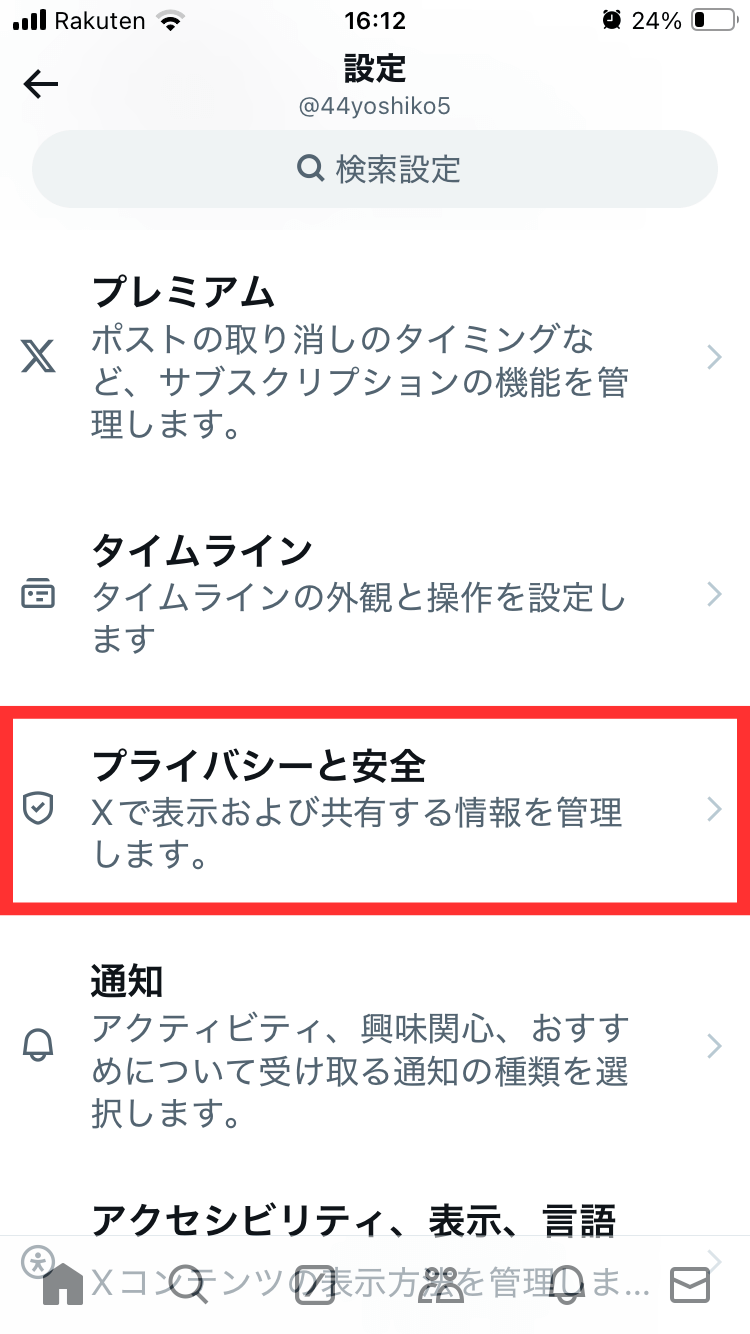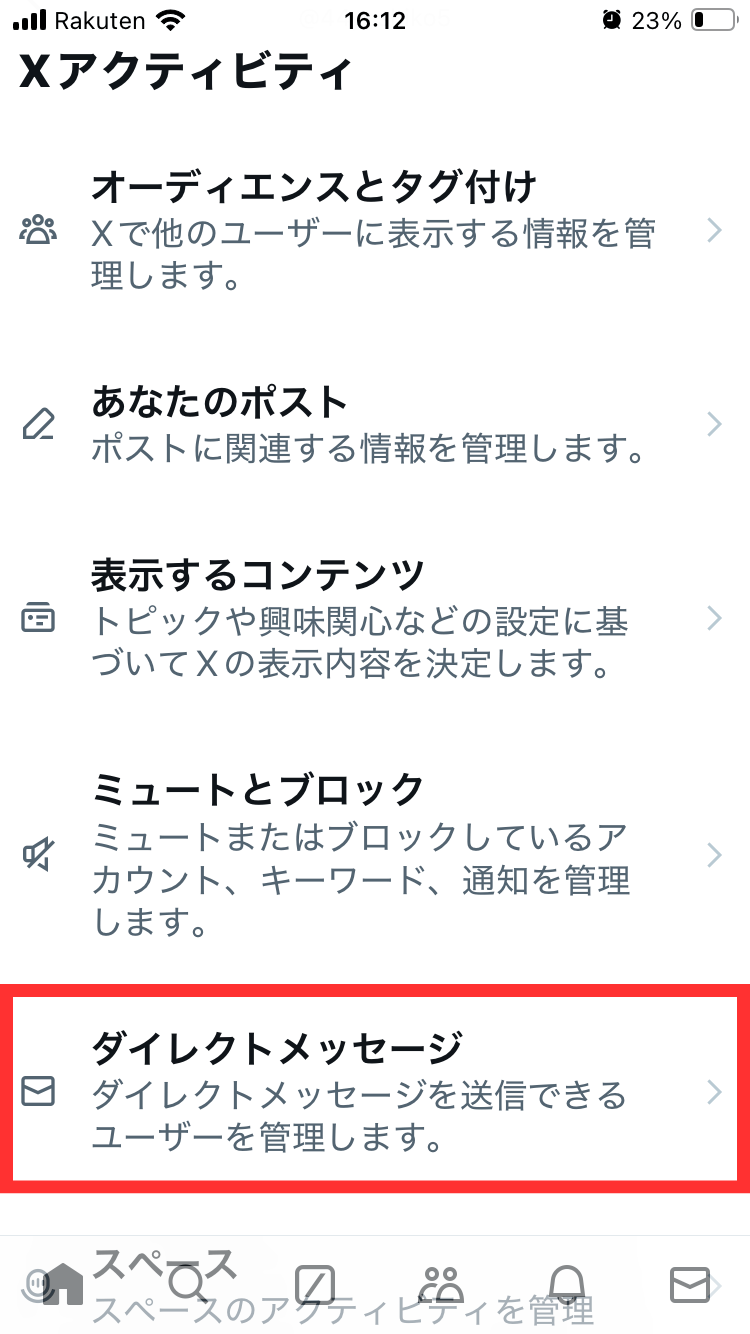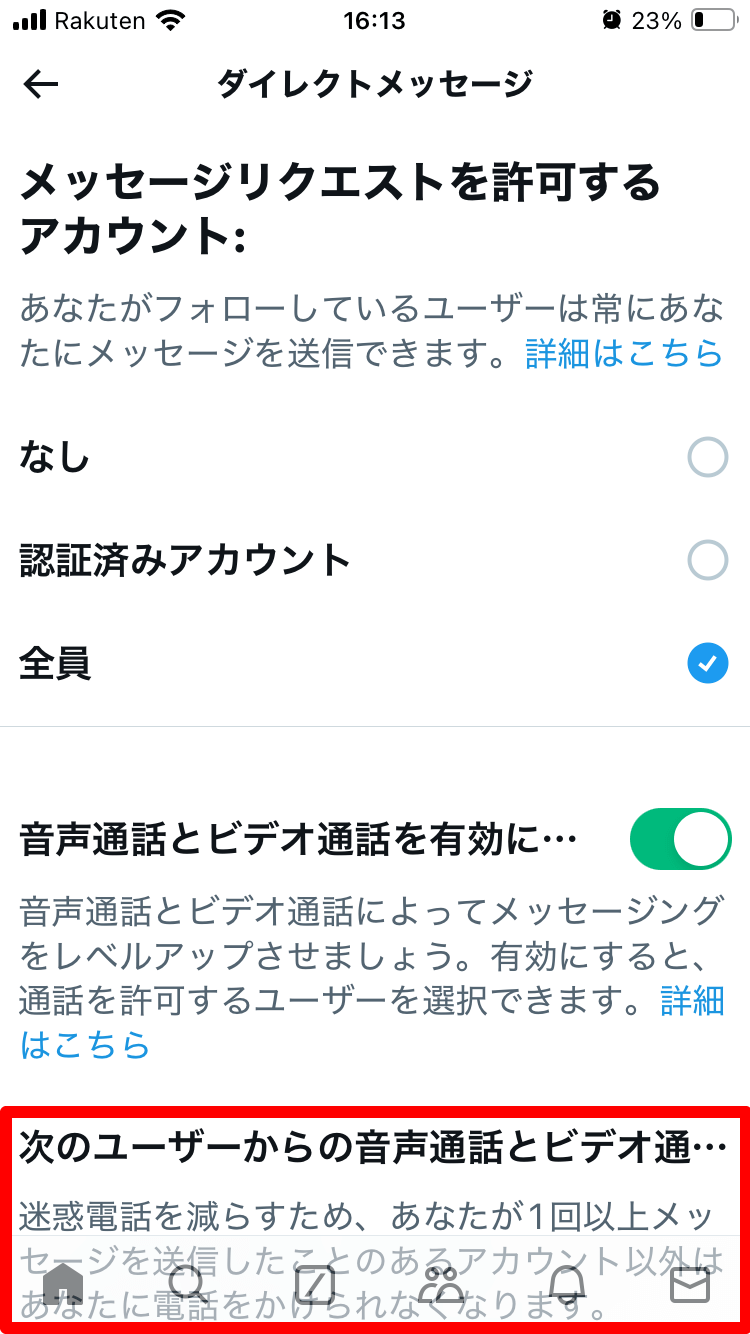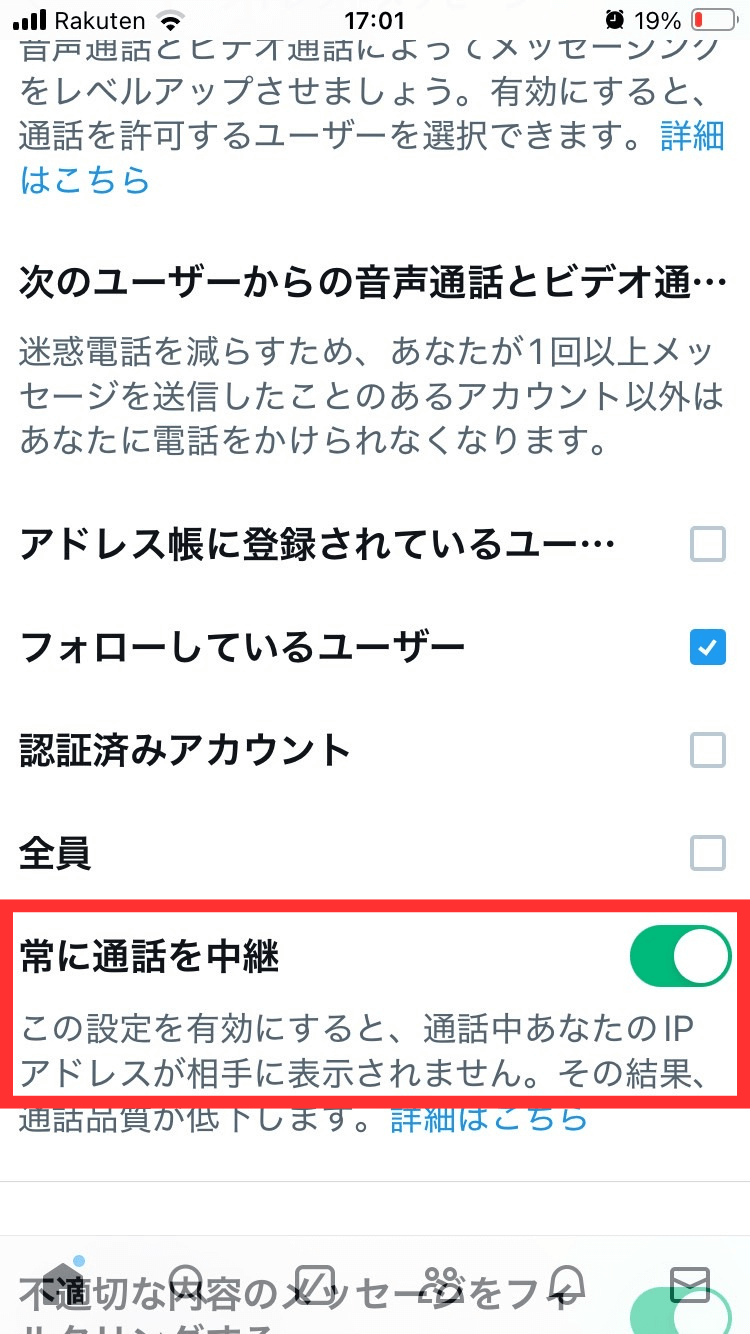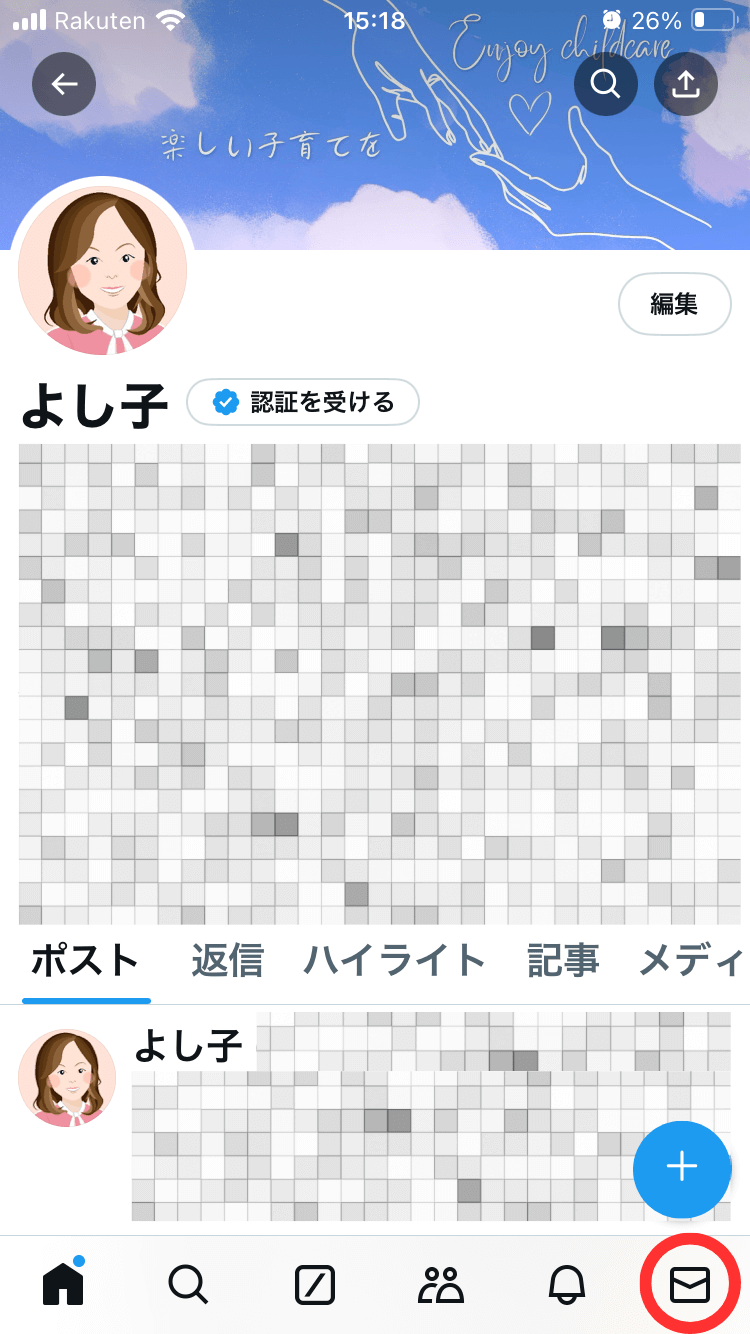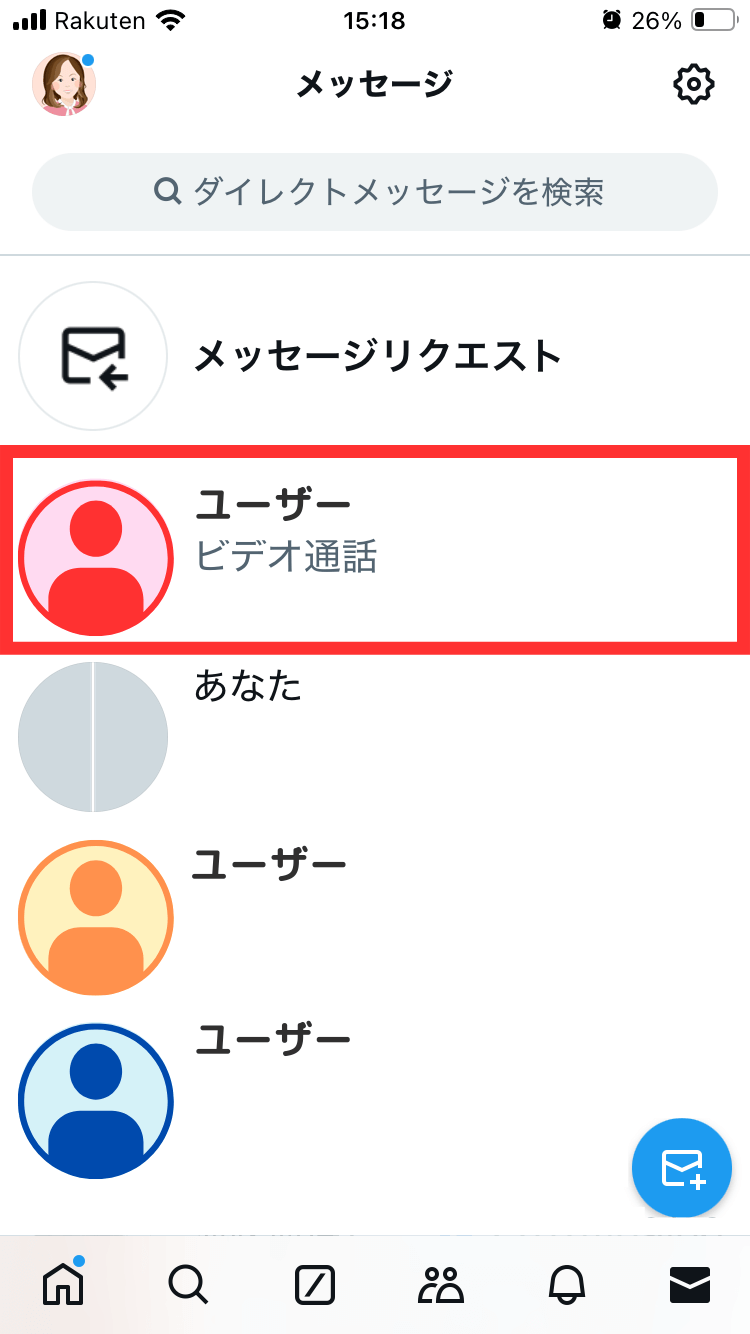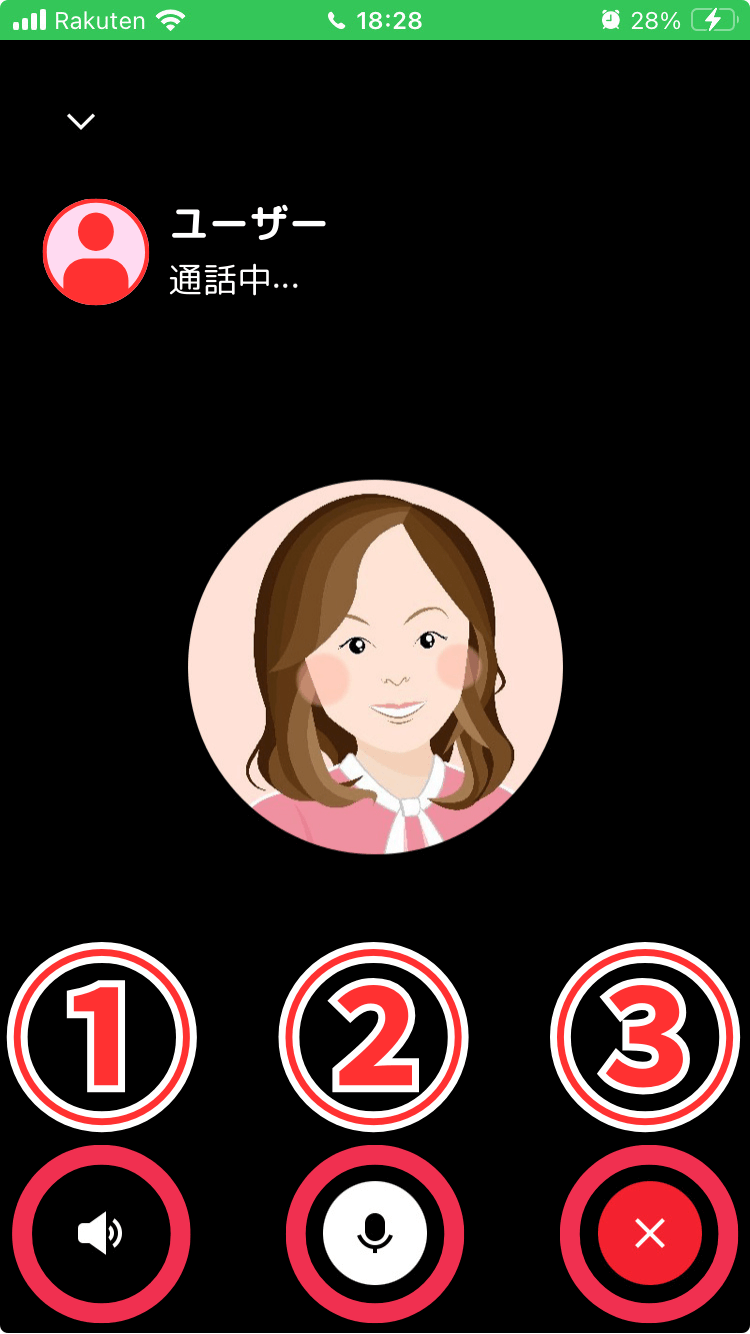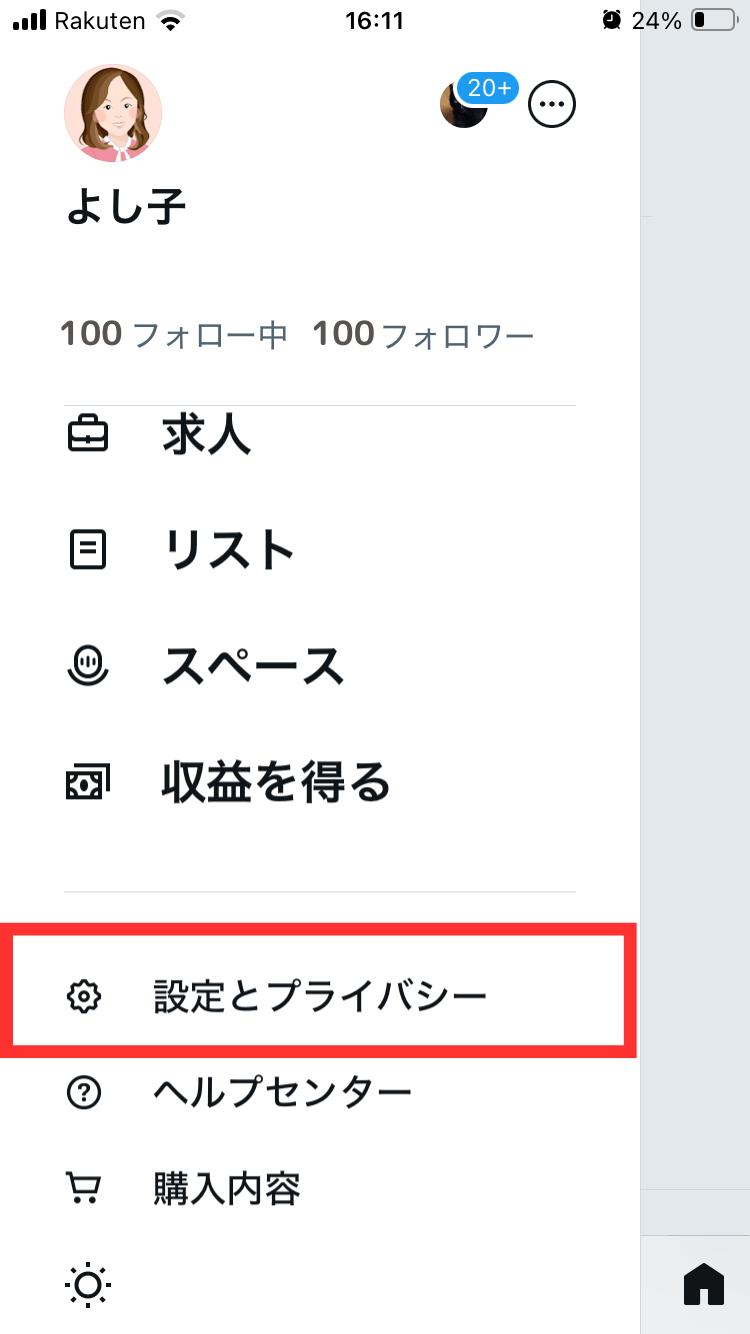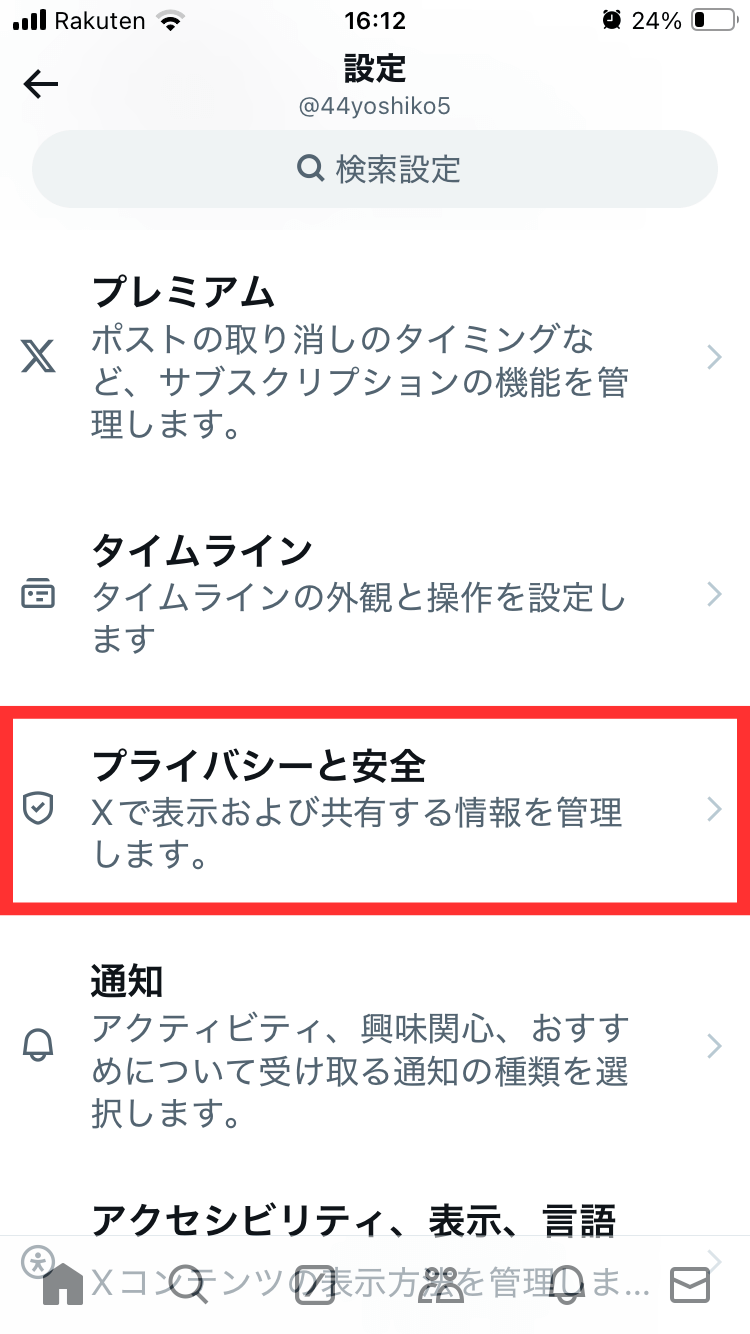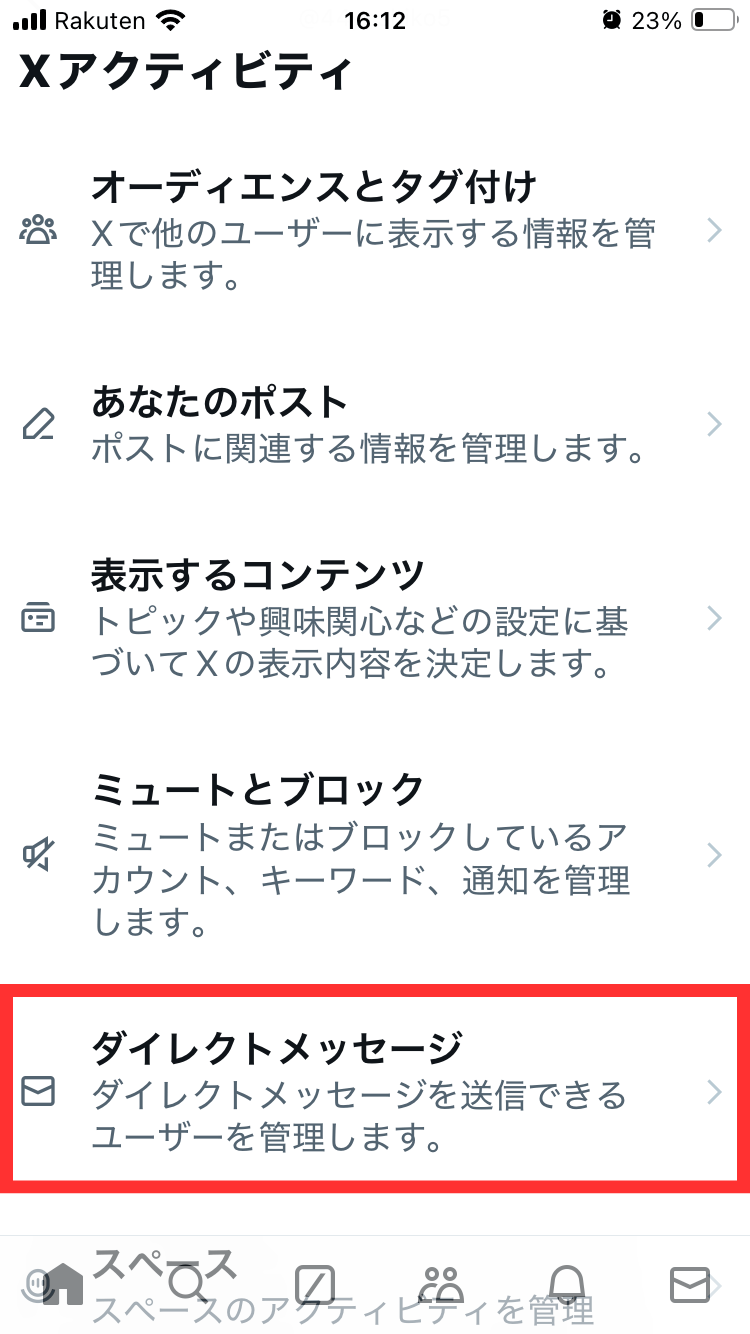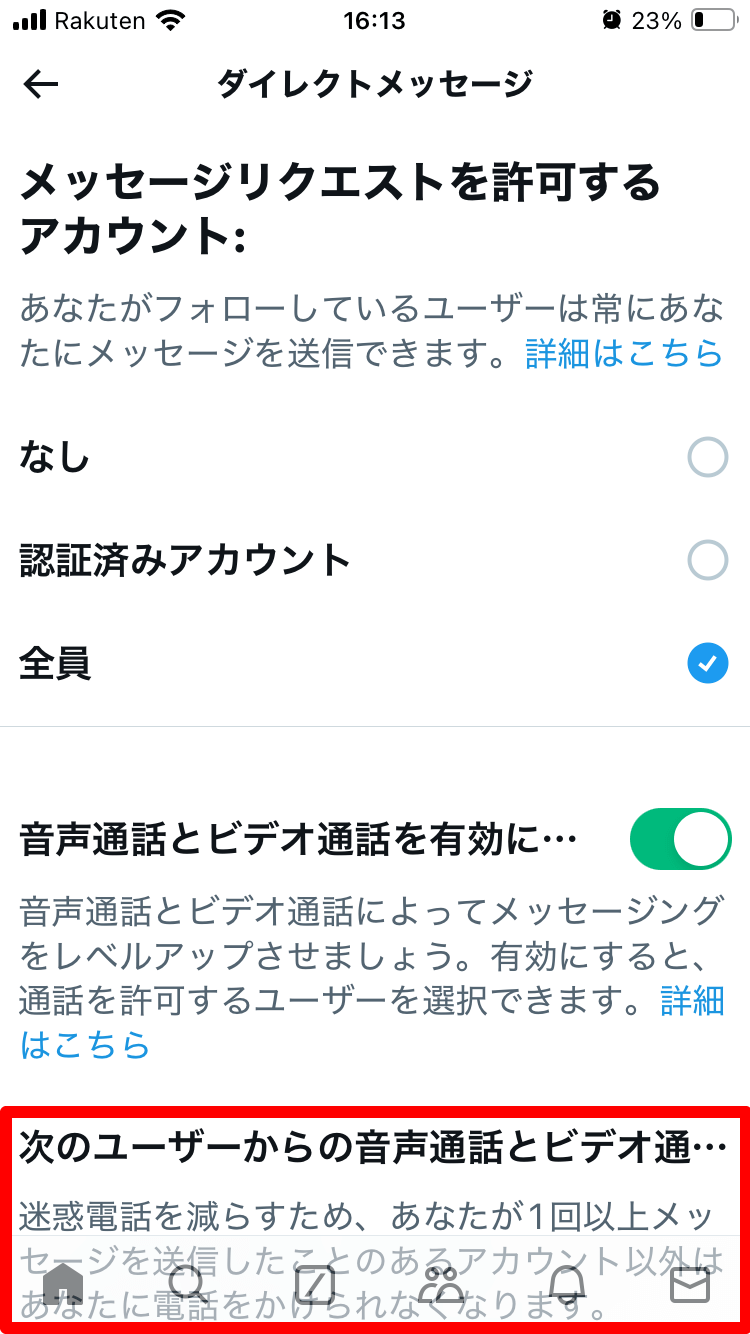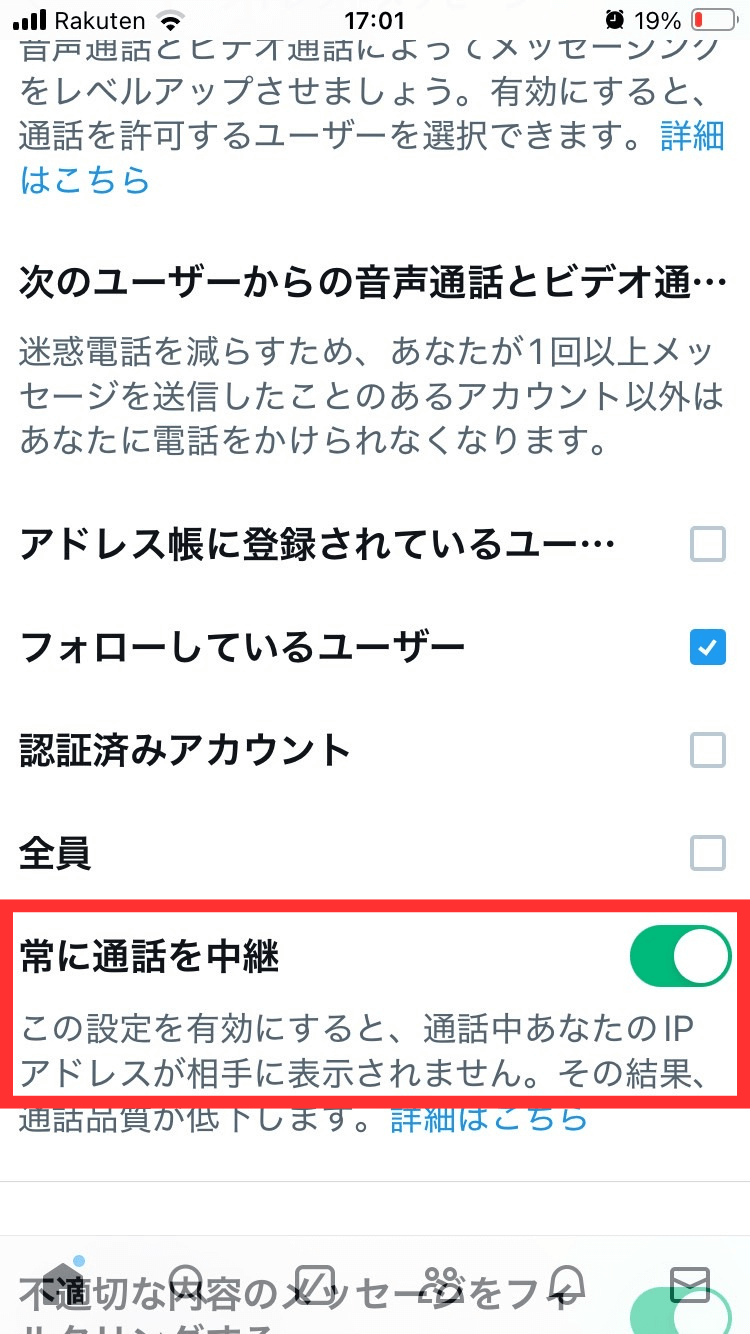X(旧Twitter)で音声通話をする方法。DMのやりとりをしたことがある人と気軽に通話できる
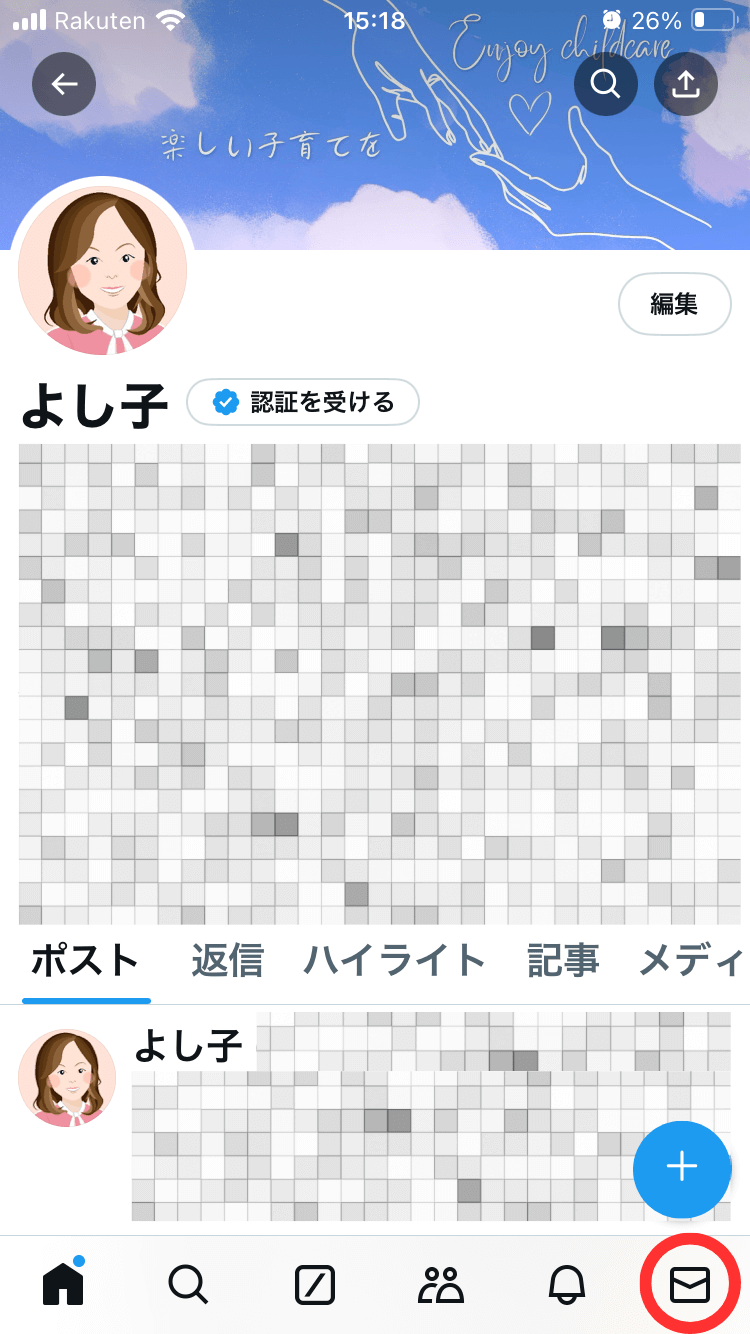 Xアプリを開き、下部の封筒アイコンをタップしてダイレクトメッセージ画面を表示します。
Xアプリを開き、下部の封筒アイコンをタップしてダイレクトメッセージ画面を表示します。
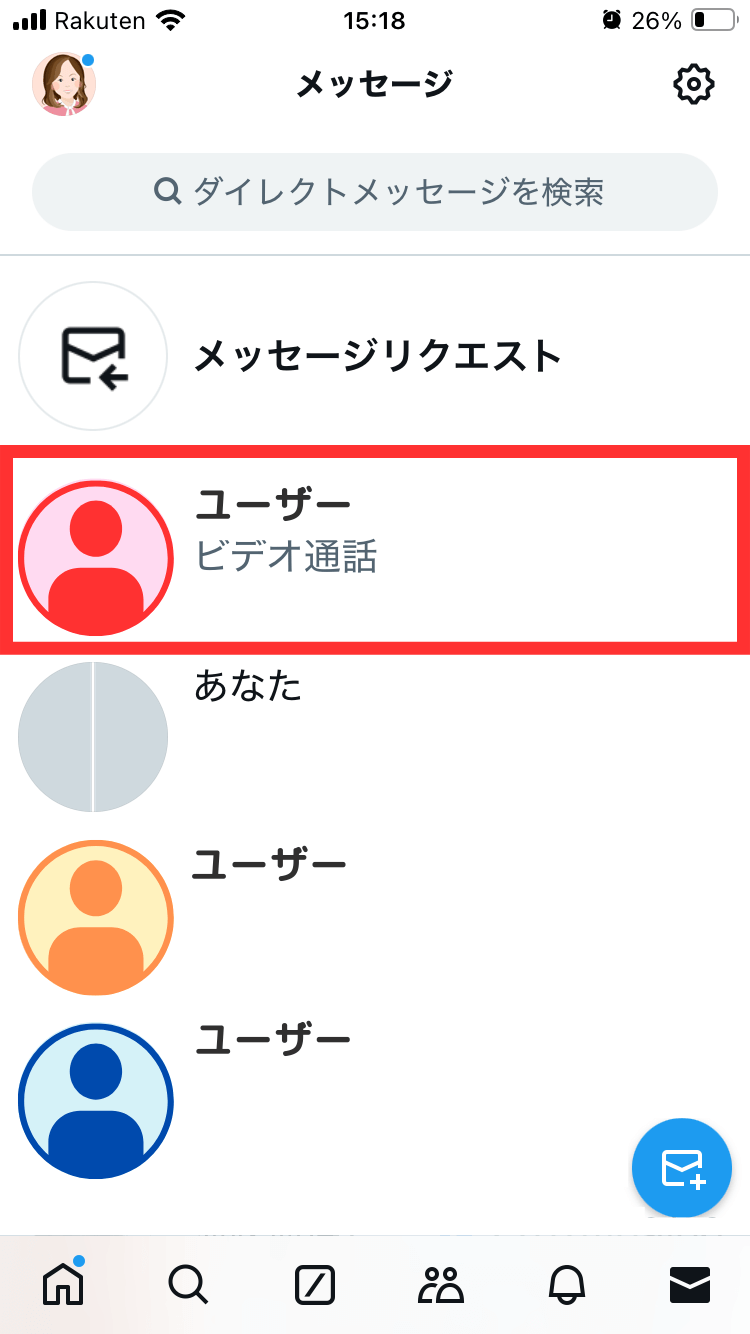 既存のダイレクトメッセージの会話から、通話したい相手を選択します。
既存のダイレクトメッセージの会話から、通話したい相手を選択します。
 画面右上にある電話のアイコンをタップすると、音声での通話が始まります。
画面右上にある電話のアイコンをタップすると、音声での通話が始まります。
 その隣にあるビデオのアイコンをタップすると、ビデオ通話になります。
その隣にあるビデオのアイコンをタップすると、ビデオ通話になります。
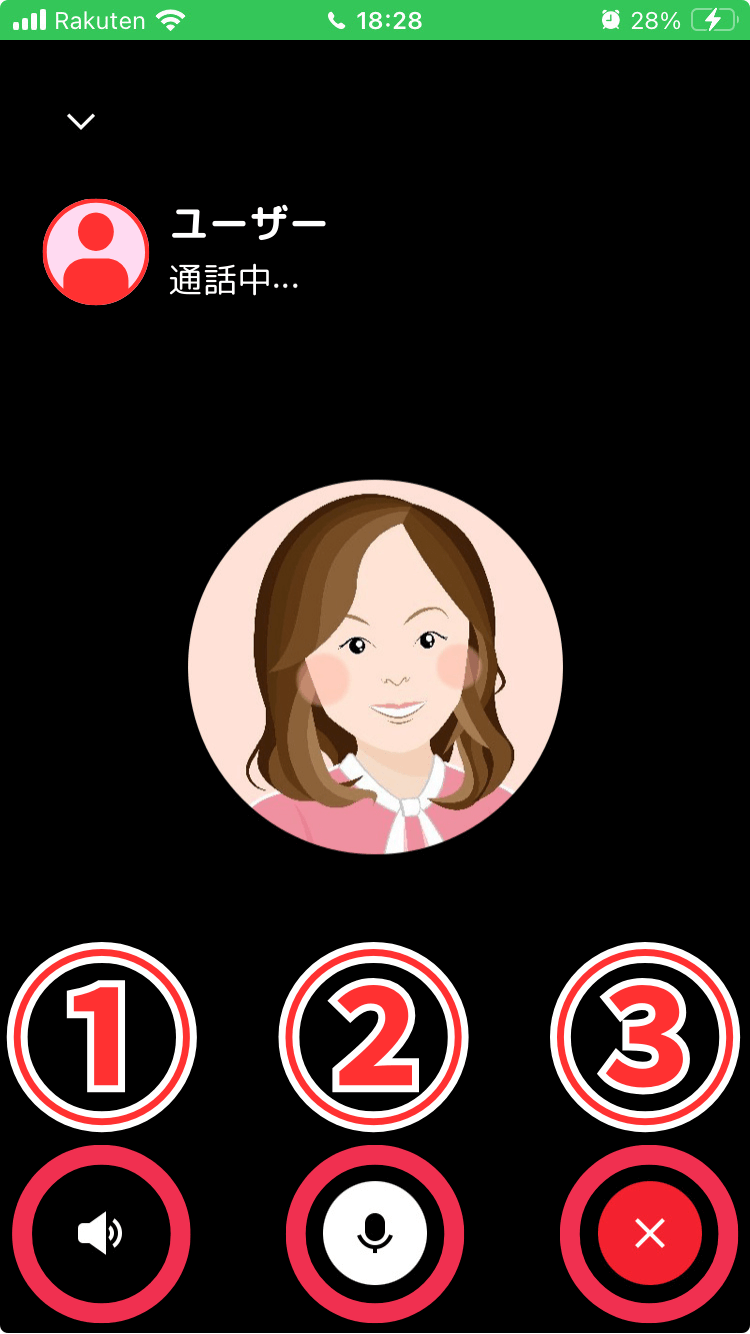 音声通話中、①をタップするとスピーカーモード、②をタップするとミュート/ミュート解除が切り替わります。③をタップすると通話を終了します。
音声通話中、①をタップするとスピーカーモード、②をタップするとミュート/ミュート解除が切り替わります。③をタップすると通話を終了します。
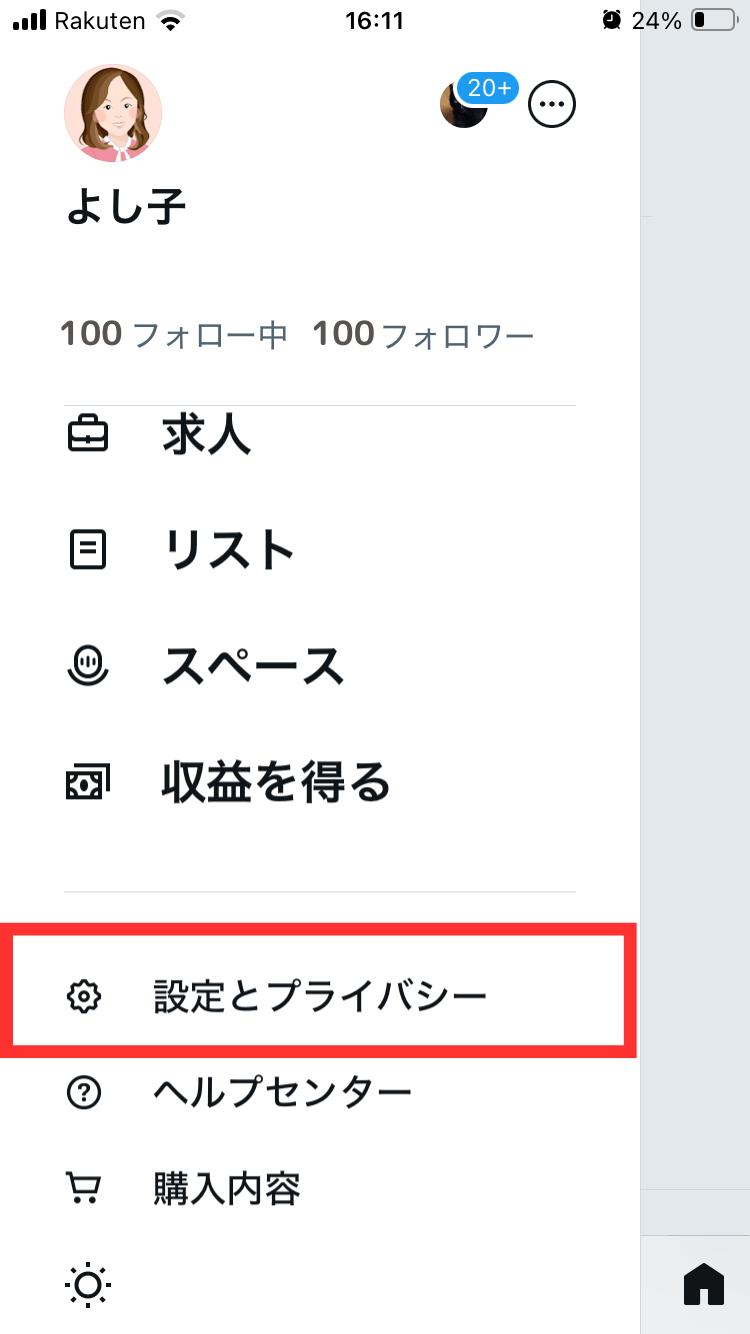 左上のプロフィールアイコンをタップし、[設定とプライバシー]をタップします。
左上のプロフィールアイコンをタップし、[設定とプライバシー]をタップします。
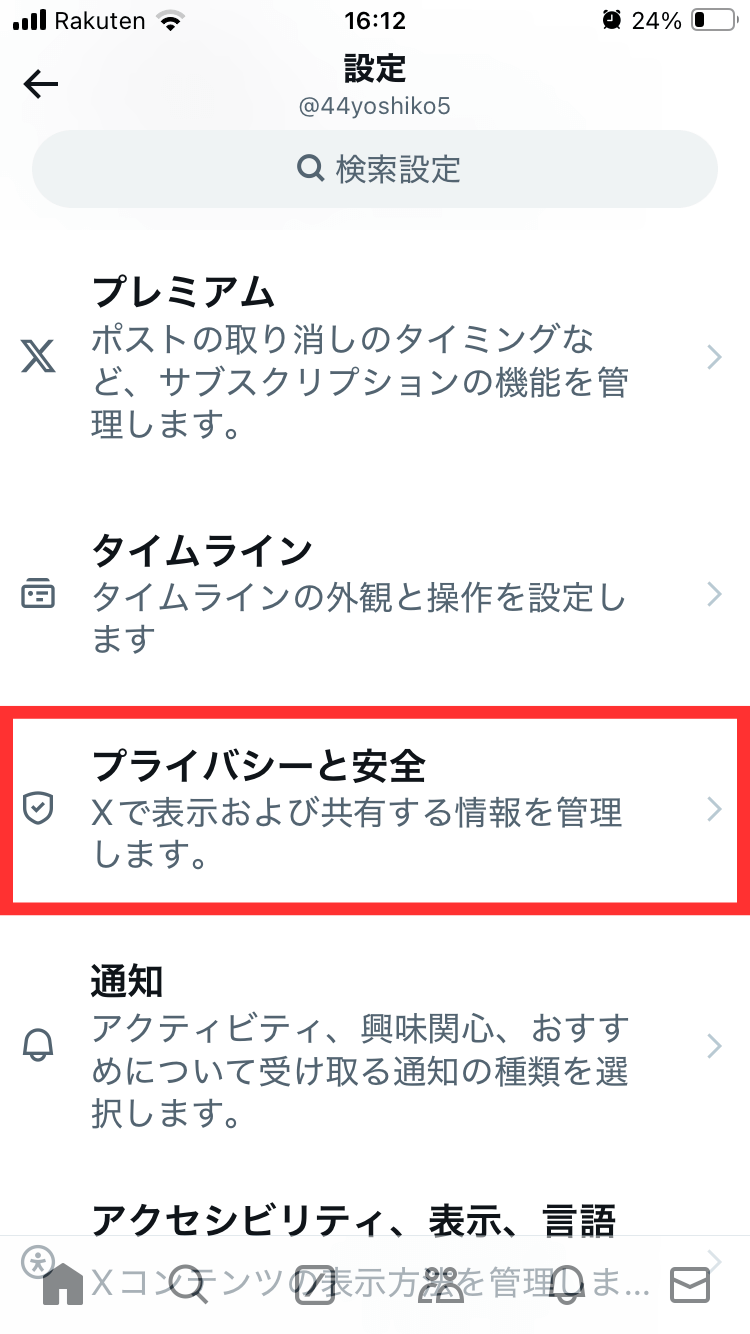 [プライバシーと安全]をタップします。
[プライバシーと安全]をタップします。
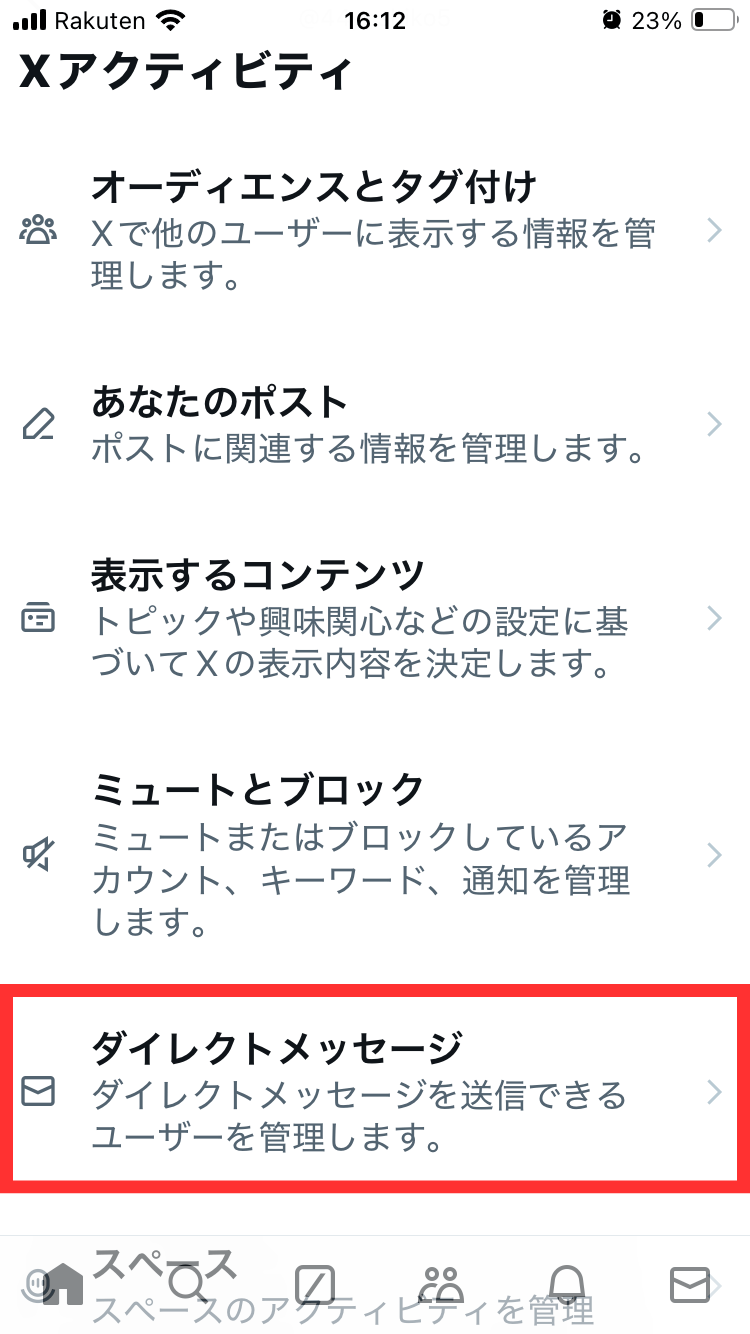 [ダイレクトメッセージ]をタップします。
[ダイレクトメッセージ]をタップします。
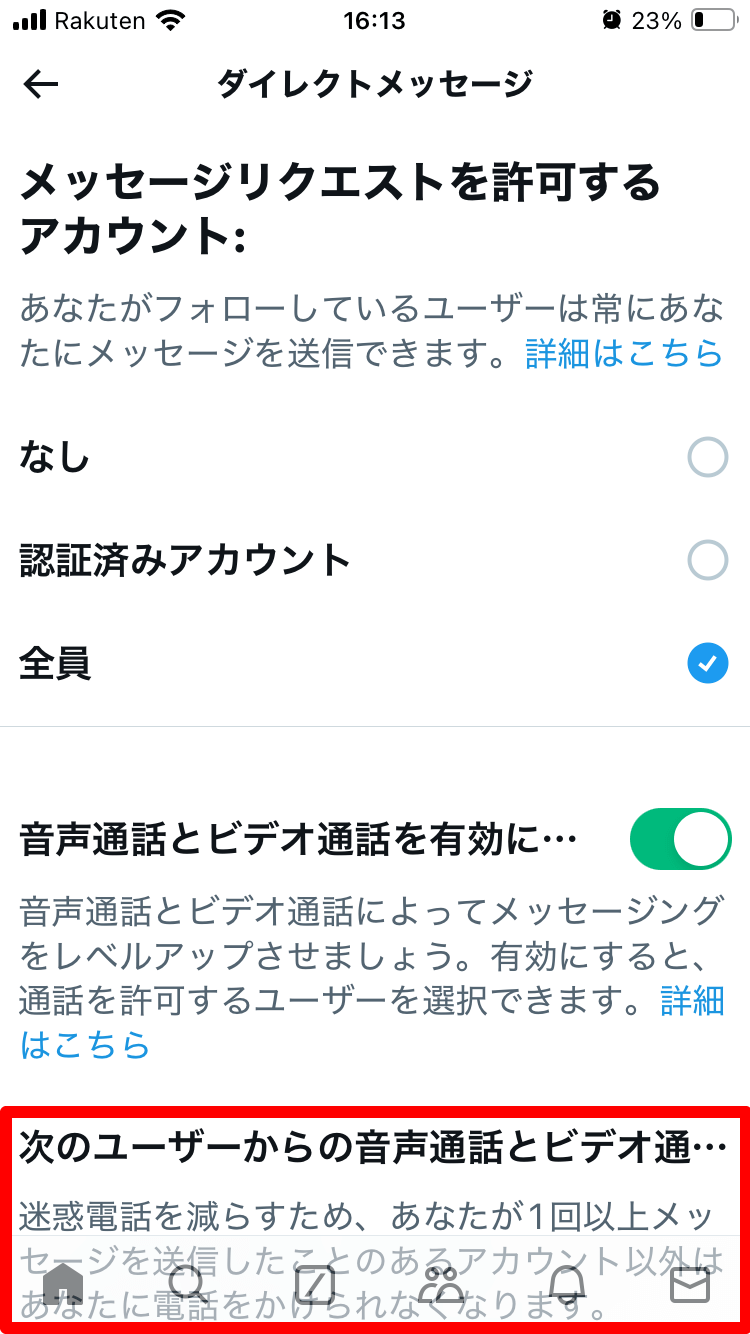 設定の[ダイレクトメッセージ]画面を下にスクロールすると、[次のユーザーからの音声通話とビデオ通話を許可する]という項目があります。そこで迷惑電話を防ぐための設定が行えます。
設定の[ダイレクトメッセージ]画面を下にスクロールすると、[次のユーザーからの音声通話とビデオ通話を許可する]という項目があります。そこで迷惑電話を防ぐための設定が行えます。
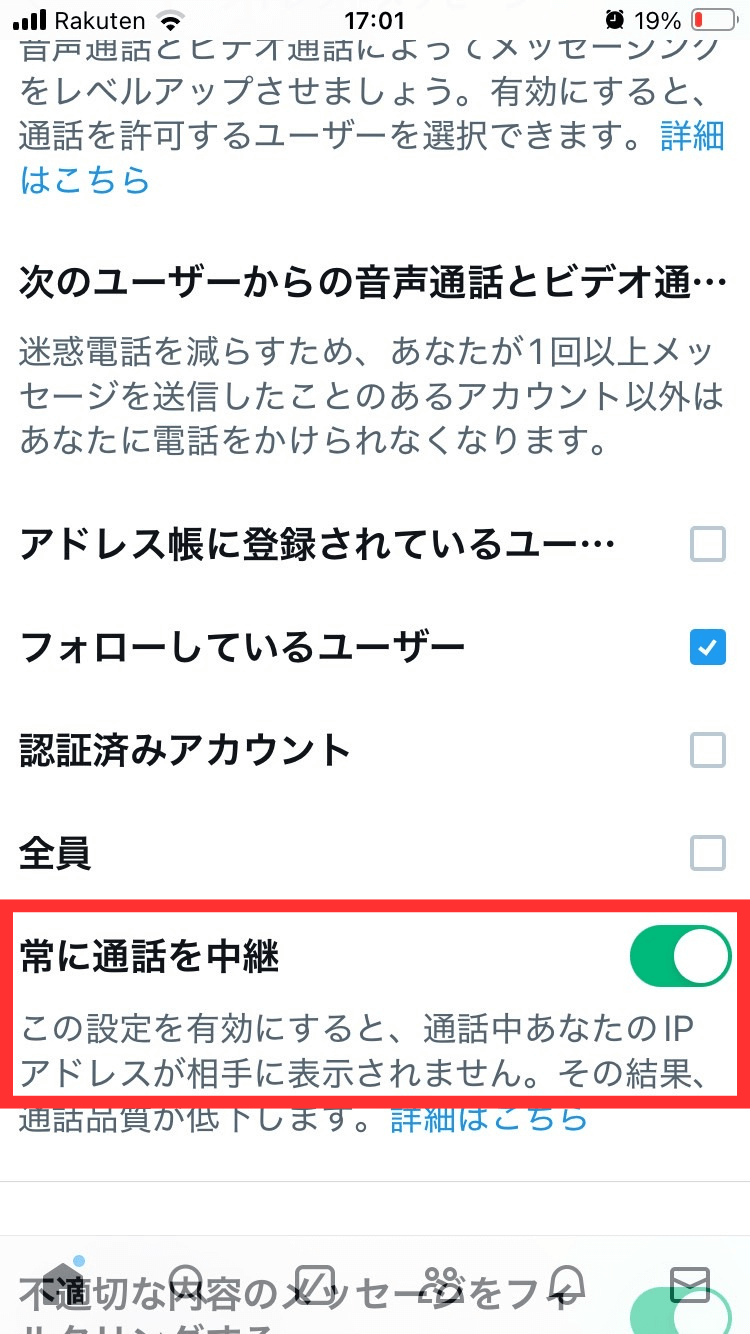 [次のユーザーからの音声通話とビデオ通話を許可する]の下に[常に通話を中継]という項目があります。
[次のユーザーからの音声通話とビデオ通話を許可する]の下に[常に通話を中継]という項目があります。